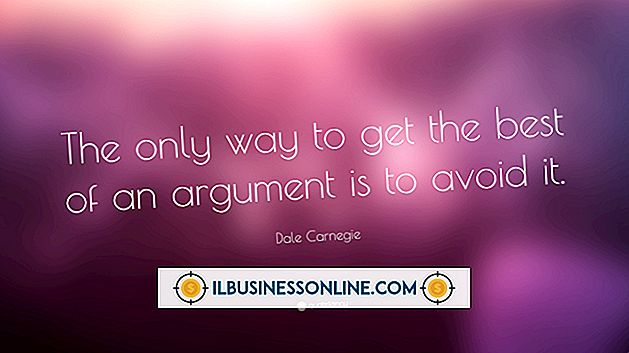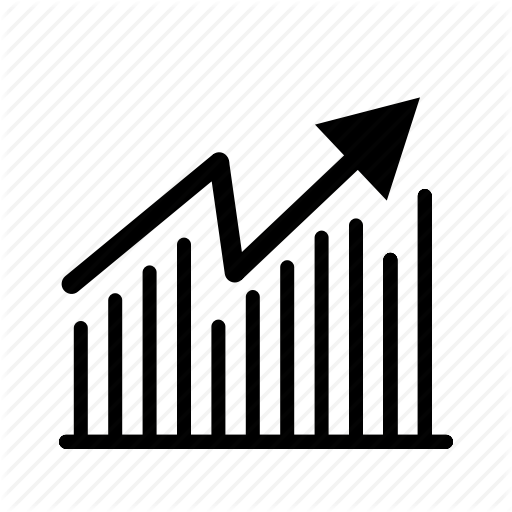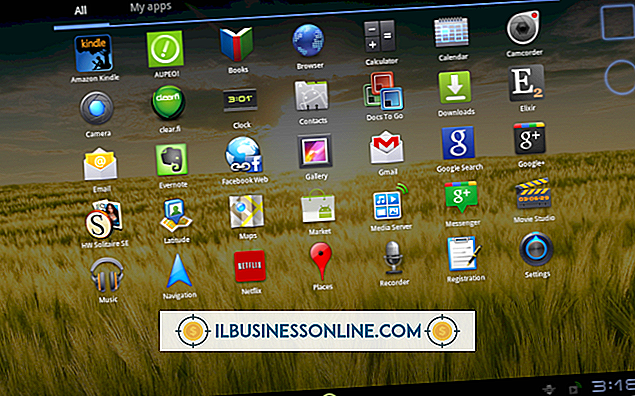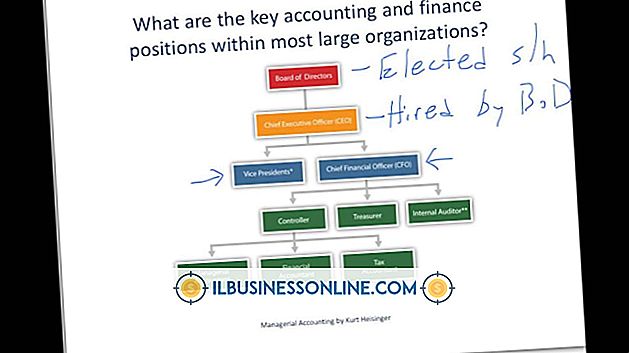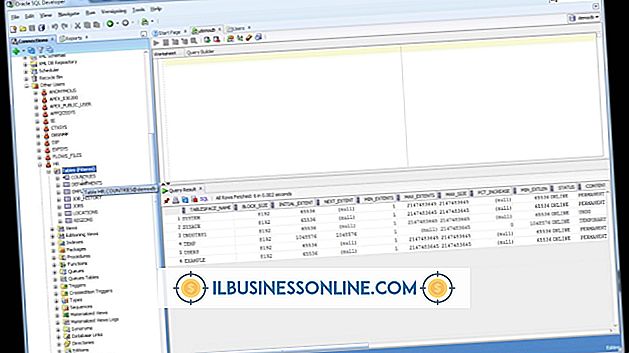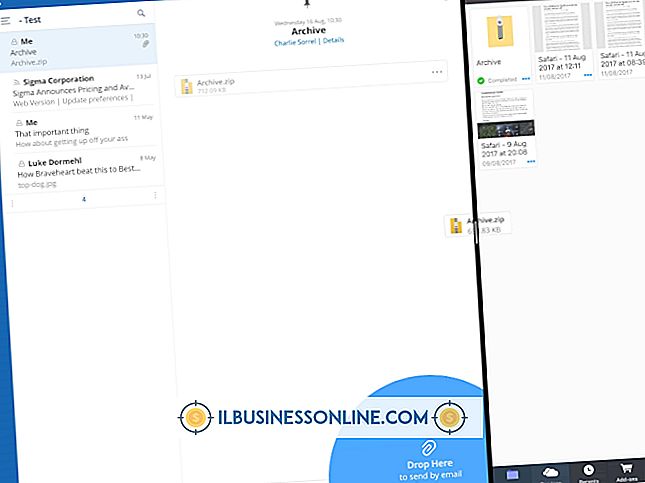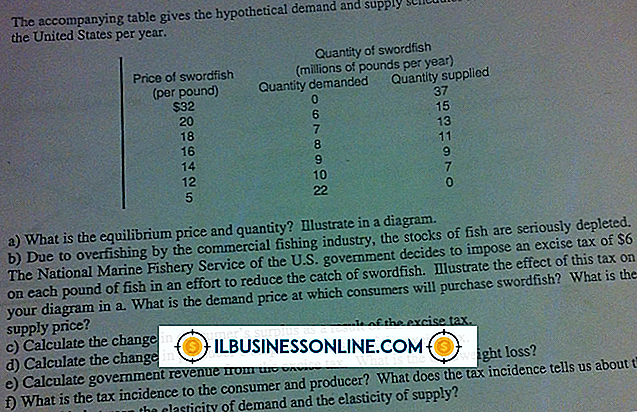Cách xuất tất cả các mục lịch trên iPhone và nhập vào Gmail

Nếu bạn sử dụng ứng dụng lịch Gmail và có iPhone, bạn có thể xuất các mục lịch trên iPhone của mình và nhập chúng vào lịch Gmail của bạn. Điều này cho phép xem các sự kiện được lưu cả trên ứng dụng Lịch trên điện thoại và trực tuyến trong tài khoản Gmail của bạn. Trước khi bạn có thể xuất các mục Lịch từ iPhone, bạn phải thêm tài khoản Gmail của mình vào iPhone.
Tạo tài khoản Google trên iPhone
1.
Nhấn vào biểu tượng "Cài đặt" trên màn hình chính của iPhone, sau đó cuộn xuống và nhấn "Thư, Danh bạ, Lịch".
2.
Nhấn vào tùy chọn "Thêm tài khoản" và chọn "Gmail" từ danh sách.
3.
Nhập tên, địa chỉ Gmail, mật khẩu Gmail và mô tả tùy chọn vào các trường có sẵn. Nhấn "Tiếp theo." Cho phép iPhone tự động kết nối với tài khoản Gmail của bạn. Một danh sách các tùy chọn sẽ xuất hiện.
4.
Nhấn vào tùy chọn "Bật / Tắt" bên cạnh "Lịch" để chuyển đổi sang "Bật". Một cảnh báo bật lên xuất hiện.
5.
Nhấn vào tùy chọn "Keep on My iPhone", sau đó nhấn "Save".
Xuất sang Lịch Gmail
1.
Nhấn vào biểu tượng "Lịch" trên màn hình chính iPhone của bạn.
2.
Nhấn vào ngày có chứa sự kiện bạn muốn xuất sang lịch Gmail của bạn. Nhấn vào sự kiện bên dưới lịch. Chạm vào nút "Chỉnh sửa" ở góc trên bên phải màn hình.
3.
Nhấn vào tùy chọn "Lịch", sau đó nhấn vào địa chỉ email Gmail của bạn bên dưới phần "Gmail" để đặt dấu chọn bên cạnh. Nhấn "Xong" hai lần. IPhone của bạn sẽ tự động đồng bộ hóa với tài khoản Gmail của bạn và thêm sự kiện vào lịch Gmail của bạn.
4.
Mở trình duyệt của bạn, truy cập trang web Google và nhấp vào "Khác" dọc theo đầu trang. Chọn "Lịch" để xem lịch Gmail của bạn. Sự kiện này xuất hiện trên lịch của bạn.